Как создать коллаж из нескольких фотографий
Коллаж является одним из самых эффектных способов оформления фото (помимо альбома и открыток), и его часто дарят в качестве оригинального презента. В программе «ПроШоу Продюсер» можно создать коллаж из фотографий, применить для него визуальные и музыкальные эффекты. Даже простенькая комбинация изображений становится ярким и запоминающимся проектом.
Шаг 1.
Скачать утилиту «ПроШоу Продюсер» на компьютер. Загрузка – со страницы «Скачать» этого сайта. Вес дистрибутива небольшой, установка осуществляется в автоматическом режиме. Пока идет загрузка прочитайте полезную статью: «Как сделать видео открытку». После инсталляции программы на ПК, откройте ее (дистрибутив предлагает сделать это сразу автоматически) и нажмите на иконку «Создание нового проекта».
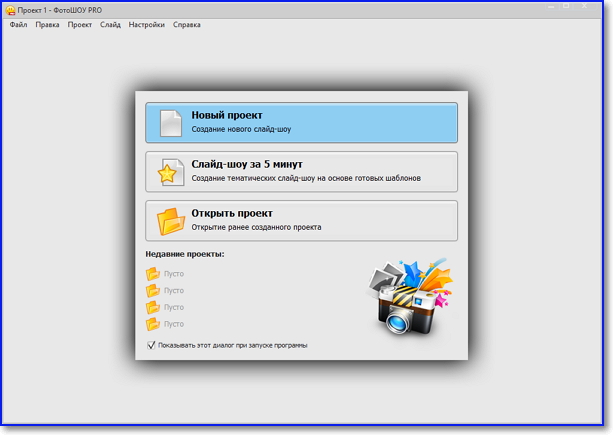
Шаг 2.
Выбрать шаблон для коллажа. Выберите вкладку «Коллажи». Здесь представлено несколько доступных вариантов оформления ваших фото. Например, размещение изображений наподобие меню (большая центральная картинка и два столбца маленьких по бокам) или зеркальная трехмерная анимация, чтобы выбрать наилучший вариант, щелкните по нему и нажмите кнопку Play в правом окне предпросмотра.
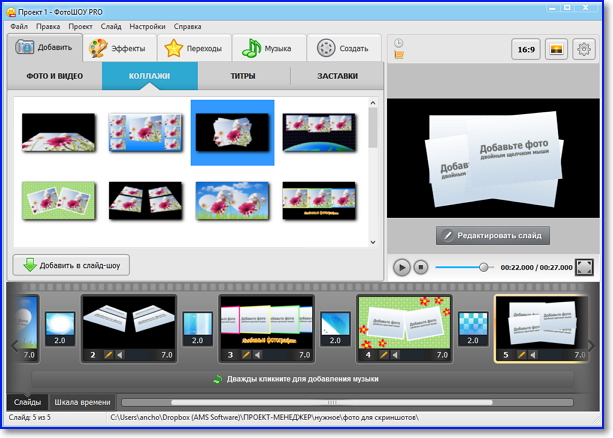
Шаг 3.
Создать коллаж из фотографий. Дважды щелкните по выбранному шаблону. Откроется окно «Добавление коллажа», где надо выбрать фотографии, это можно сделать непосредственно двойным щелчком мыши по иконке, или воспользоваться правой кнопкой «Добавить фото». Нажмите «Применить». Коллаж готов.
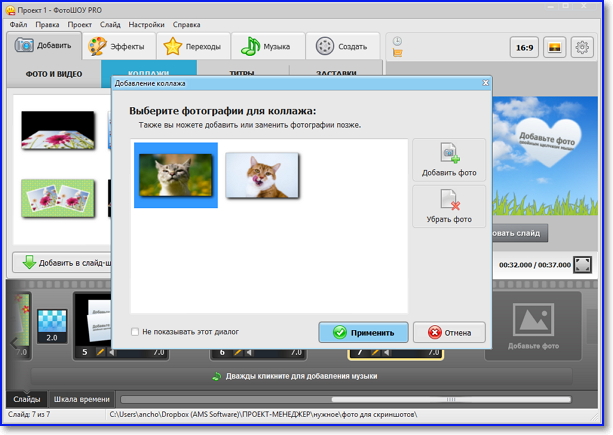
Шаг 4.
Сделать эффекты для коллажа. Нажмите под слайдом иконку «Редактировать Слайд», откроется редактор слайда. Далее на изображение снежинки – здесь добавляются эффекты.
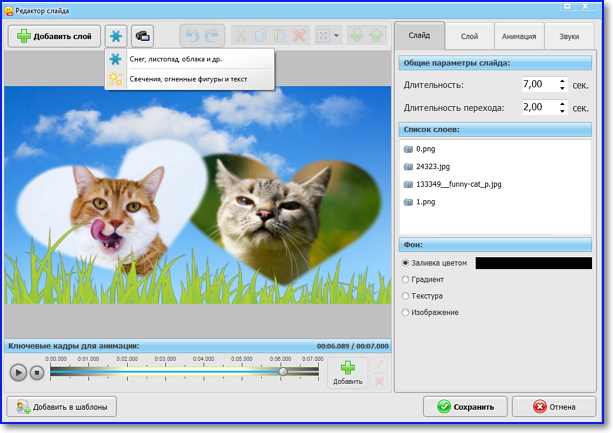
Они разбиты на тематические категории: снег, листопад, пузыри, другие. Среди последней категории стоит выделить такие интересные эффекты, как: порхающие бабочки и сердечки. Дважды по нему щелкните, чтобы применить к коллажу. В правой части меню настройте такие параметры, как: скорость, размер, количество объектов.
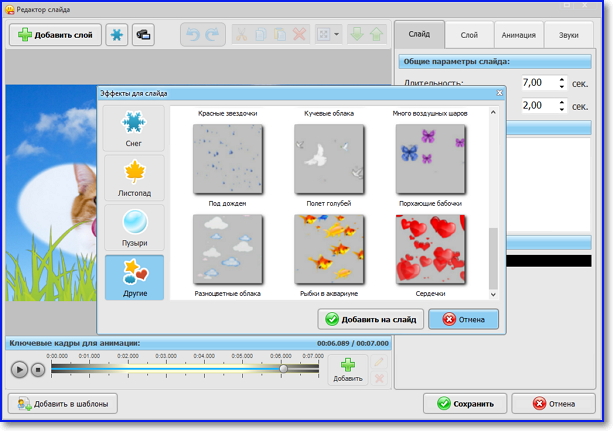
Шаг 5.
Добавить светящийся текст. Обратите внимание при нажатии на снежинку в редакторе слайда на строку: свечения, огненные фигуры и текст. Нажмите, и откроется каталог свечений. Здесь есть категории: летающие объекты, огненные эффекты, светящийся текст, эффекты мерцания. Выберите светящийся текст, далее на ваш выбор множество вариантов – взрывающаяся, переливающаяся, мигающая, икрящаяся, и другие типы надписей. Выберите понравившийся, и нажмите «Добавить на слайд».
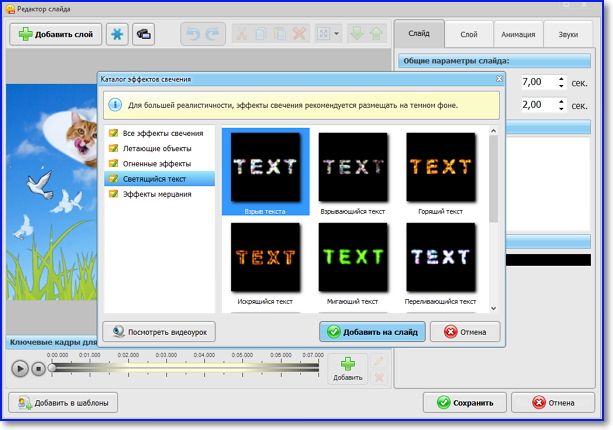
Шаг 6.
Сохранить коллаж из нескольких фотографий. Нажмите вкладку «Файл», далее выберите строку «Сохранить как». Откроется окно сохранения в операционной системе. Выберите место сохранения, тип файла – все файлы, введите имя коллажа.
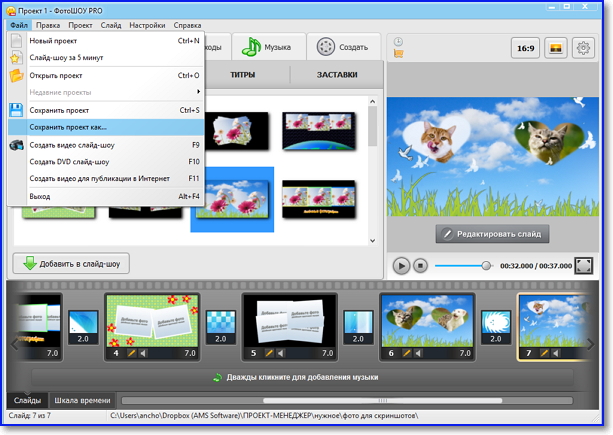
Применяйте готовые презентации , и вы сможете самостоятельно создавать оригинальные проекты с множеством эффектов. Поздравительные открытки, фотоальбомы, свадебные проекты – с «ПроШоу Продюсер» даже самая сложная творческая задумка претворяется в реальность. Программа полностью русифицирована и совместима с всеми версиями операционной системы Windows.





